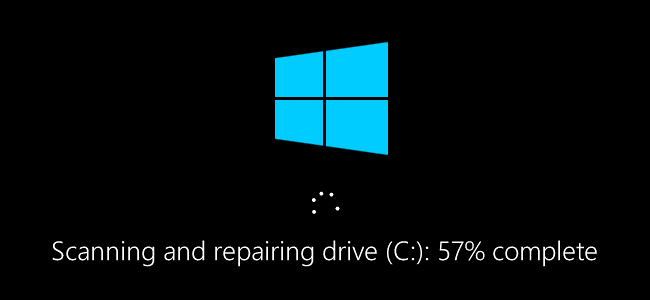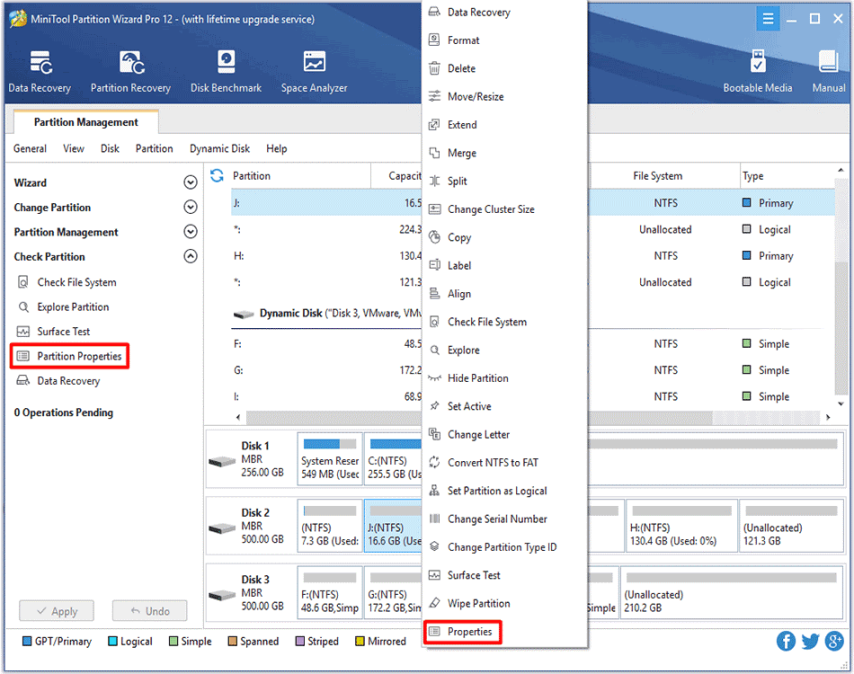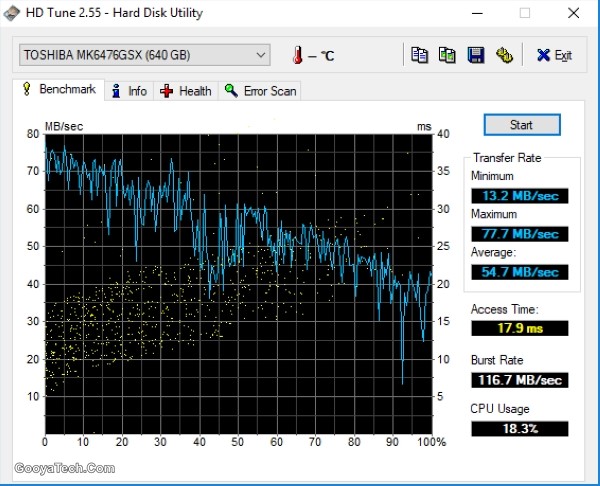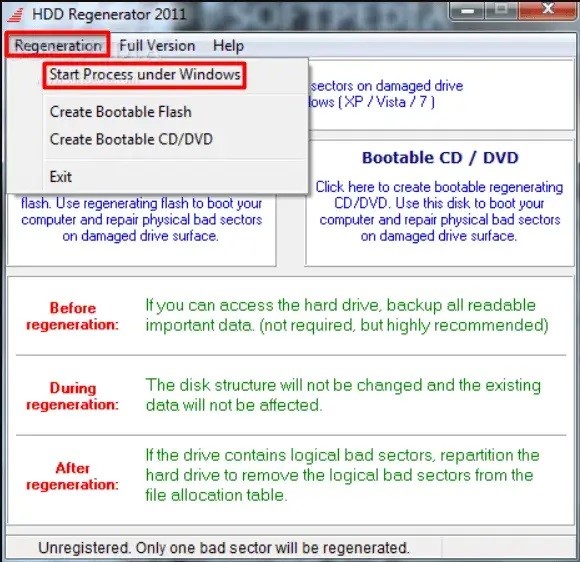جدول محتوا
هارد دیسکها بهعنوان ابزارهای حیاتی در دنیای دیجیتال، نقش مهمی در ذخیرهسازی و نگهداری اطلاعات دارند؛ اما گاهی اوقات، این ابزارهای مهم ممکن است با مشکلاتی مواجه شوند. یکی از مشکلاتی که میتواند تأثیر منفی بر عملکرد هارد دیسک داشته باشد، وجود بدسکتورها است. در این مقاله، به سؤال چگونه بفهمیم هارد بدسکتور دارد، پاسخ خواهیم داد. اگر علاقهمند هستید در مورد این موضوع بیشتر بدانید، با ما همراه باشید.
سکتور هارد چیست؟
در هارد دیسک، سکتور (Sector) به کوچکترین بخشهایی گفته میشود که میتوان اطلاعات را بر روی آنها ذخیره کرد. اطلاعات مربوط به راهاندازی مجدد سیستم معمولاً در اولین سکتورها قرار دارند که بوت نام دارند. این اطلاعات در هنگام راهاندازی مجدد سیستم بازیابی میشوند و سیستم شروع به کار میکند. اگر به طور اتفاقی این سکتورها خراب شوند، سیستم نمیتواند بالا آید یا در هنگام راهاندازی با مشکل مواجه میشود و خطاها را نمایش میدهد. سکتورهایی که حاوی فایلهای بوت هستند و خراب میشوند، به آنها بوت سکتور گفته میشود. سکتورهایی که دچار خرابی میشوند و نمیتوان روی آنها اطلاعاتی را ذخیره کرد، بد سکتور نامیده میشوند. این سکتورها قابل بازیابی هستند و میتوان دوباره از آنها استفاده کرد.
بد سکتور شدن هارد چیست؟
بدسکتور شدن هارد، مشکلی است که میتواند در هارد دیسکها رخ دهد و تأثیرات منفی بر عملکرد و اطلاعات نگهداریشده داشته باشد. برای درک بهتر، به توضیح تعاریف مرتبط با این مفهوم پرداخته و انواع بدسکتورها را تبیین خواهیم کرد.
سکتور بهعنوان یک واحد از تقسیمبندی دیسکها مورد استفاده قرار میگیرد. هر سکتور، یک قسمت جداگانه از دیسک را نمایان میکند که برای ذخیره و دسترسی به اطلاعات استفاده میشود؛ اما وقتی یک سکتور دچار مشکل میشود، به آن، بدسکتور گفته میشود. این مشکل ممکن است در هارد دیسکهای فیزیکی و همچنین SAS و SSD ایجاد شود.
بدسکتورها به دو دسته اصلی تقسیم میشوند:
- بدسکتورهای سختافزاری: این نوع از بدسکتورها به علت آسیبهای فیزیکی یا خرابیهای سختافزاری در هارد دیسک ایجاد میشوند. مثلاً در صورتی که سطح دیسک آسیب ببیند یا سرمایهگذاری بر روی هارد دیسک نادرست انجام شود، بدسکتورهای سختافزاری به وجود خواهند آمد. بدین ترتیب بهتر است در هنگام خرید سرور فیزیکی، بهترین گزینه را انتخاب کنید.
- بدسکتورهای نرمافزاری: این نوع از بدسکتورها بهدلیل مشکلات نرمافزاری، اشتباهات در فرمتبندی یا خطاهای سیستمی به وجود میآیند. این بدسکتورها در واقع بهطور فیزیکی خراب نشدهاند؛ اما در فرآیند خواندن یا نوشتن اطلاعات، مشکل ایجاد میکنند.
در نهایت، بدسکتورها باعث کاهش عملکرد سیستم میشوند و در صورتی که تعداد آنها زیاد شود، میتوانند به از دسترفتن اطلاعات منجر شوند. بنابراین، تشخیص و مدیریت بدسکتورها از اهمیت ویژهای برخوردار است. همچنین در زمان خرید هارد سرور SAS باید بهترین گزینه بازار را خریداری کنید تا به مشکل بد سکتور برخورد نکنید.
بدسکتور چگونه ایجاد میشود؟
در ادامه پاسخ به سؤال چگونه بفهمیم هارد بدسکتور دارد، باید بگوییم که بدسکتورها بهدلیل عوامل مختلفی ایجاد میشوند. این مشکلات میتوانند بهصورت فیزیکی یا نرمافزاری بوده و از عوامل مختلفی ناشی میشوند. در این قسمت به توضیح دلایل و عوامل ایجاد بدسکتورها میپردازیم:
- استفاده بیشازحد: استفاده طولانی مدت یا بیشازحد از هارد دیسک میتواند منجر به فرسایش فیزیکی سطح دیسک شود و بدسکتورهای فیزیکی ایجاد کند.
- نوسانات برق: نوسانات و ولتاژهای نامناسب در سیستم میتوانند به ناپایداری در خواندن و نوشتن دادهها منجر شده و بدسکتورها را ایجاد کنند.
- خرابیهای فیزیکی: آسیبهای فیزیکی به سطح دیسک، مانند ضربه یا لرزشهای شدید، میتوانند منجر به ایجاد بدسکتورهای فیزیکی شوند.
- مشکلات نرمافزاری: خطاهای نرمافزاری، عدم تصحیح فرمتبندی دیسک یا اشتباهات در فرآیند خواندن و نوشتن اطلاعات، میتوانند بدسکتورهای نرمافزاری ایجاد کنند.
- مشکلات کارخانهای: در برخی موارد، هارد دیسکها از کارخانه با بدسکتورها عرضه میشوند. این بدسکتورها از ابتدای عمر هارد دیسک وجود دارند.
- نوسانات حرارتی: تغییرات دما میتوانند منجر به ایجاد تغییرات فیزیکی در سطح دیسک شده و بدسکتورها را ایجاد کنند.
- خرابیهای سیستمی: خطاهای سیستمی یا نقصهای نرمافزاری میتوانند در فرآیند خواندن و نوشتن دادهها مشکلاتی ایجاد کرده و بدسکتورهای نرمافزاری را ایجاد کنند.
در ادامه بررسی سؤال چگونه بفهمیم هارد بدسکتور دارد، باید بدانید که برای مقابله با این مشکلات و پیشگیری از ایجاد بدسکتورها، منظم نگهداشتن و مراقبت از هارد دیسکها، استفاده از نرمافزارها و ابزارهای تعمیر و انجام پشتیبانگیری منظم از اطلاعات میتواند کمککننده باشد.
چگونه بفهمیم هارد بدسکتور دارد؛ علائم و نشانهها!
بدسکتورها میتوانند باعث ایجاد مشکلات و نقصهایی در هارد دیسک سوند که میتواند تأثیرات منفی بر عملکرد و اطلاعات دیسک داشته باشد. در ادامه، به توضیح نشانههایی میپردازیم که بر احتمال وجود بدسکتور در هارد اشاره دارند:
- صداهای عجیب: در زمان روشنکردن کامپیوتر یا هنگام استفاده از هارد دیسک، ممکن است صداهای غیرعادی و عجیب از داخل سیستم بشنوید.
- ارورهای مداوم: اگر با ارورهای متوالی و مداوم در طول استفاده از هارد دیسک روبهرو شوید، ممکن است بدسکتورها در دیسک وجود داشته باشند.
- بوتشدن کامپیوتر: وقتی که هارد دیسک دچار بدسکتور میشود، امکان بوتنشدن کامپیوتر بهطور صحیح وجود دارد و ممکن است با پیامهای خطا مانند Sector not found مواجه شوید.
- عدم کارکرد صحیح FDISK: اگر ابزار FDISK، بهطور عجیب و نامتناسب عمل کند، میتواند نشانهای از بدسکتورها در هارد باشد.
- گیر کردن هارد در زمان فرمت: در هنگام تلاش برای فرمتکردن هارد دیسک، اگر عملیات فرمت با خطا مواجه شود و به درستی انجام نشود، احتمالاً بدسکتورها در پشت این خطا وجود دارند.
- کند شدن هارد: اگر هارد دیسک بهطور ناگهانی کند شده و عملکرد آن به مراتب کاهش یافته باشد، ممکن است به وجود بدسکتورها برگردد.
- عدم شناختهشدن هارد در نصب ویندوز: در زمان نصب ویندوز، اگر هارد دیسک توسط سیستم شناخته نشود یا با مشکلات در نصب روبهرو شوید، احتمالاً علت آن بدسکتورها است.
نکته مهم این است که همیشه باید از احتمال وقوع بدسکتورها آگاه باشید. برای جلوگیری از دسترفتن اطلاعات، بهتر است با مراقبت و نگهداری منظم از هارد دیسک، از آسیب و خرابیهای ناشی از بدسکتورها جلوگیری کنید.
روشهای مناسب تشخیص بدسکتور
در ادامه پاسخ به سؤال چگونه بفهمیم هارد بدسکتور دارد، باید بدانید که برای تشخیص بدسکتورها در هارد دیسک، میتوانید از روشهای مختلفی استفاده کنید که به شما کمک میکنند تا وضعیت سلامت هارد دیسک خود را بررسی کرده و بدسکتورها را تشخیص دهید. در ادامه، به توضیح سه روش مناسب برای تشخیص بدسکتورها خواهیم پرداخت:
۱. Partition Properties
یکی از روشهای مناسب برای تشخیص بدسکتور، استفاده از Partition Properties است. برای انجام این کار در ویندوز ۷، ۸ و ۱۰، به ترتیب زیر عمل کنید:
- روی درایو مورد نظر کلیک راست کنید.
- گزینه Properties را انتخاب کنید.
- به سربرگ Tools بروید و گزینه Check را فشار دهید.
- در پنجره بازشده، روی Scan Drive کلیک کنید.
اگر هیچ خرابی در هارد شما وجود نداشته باشد، پیام زیر نمایش داده میشود:
(you don’t have to scan this drive – we haven’t found any errors in this drive. You can still scan this drive for errors if you want.)
۲. نرمافزار Macrorit Disk Scanner
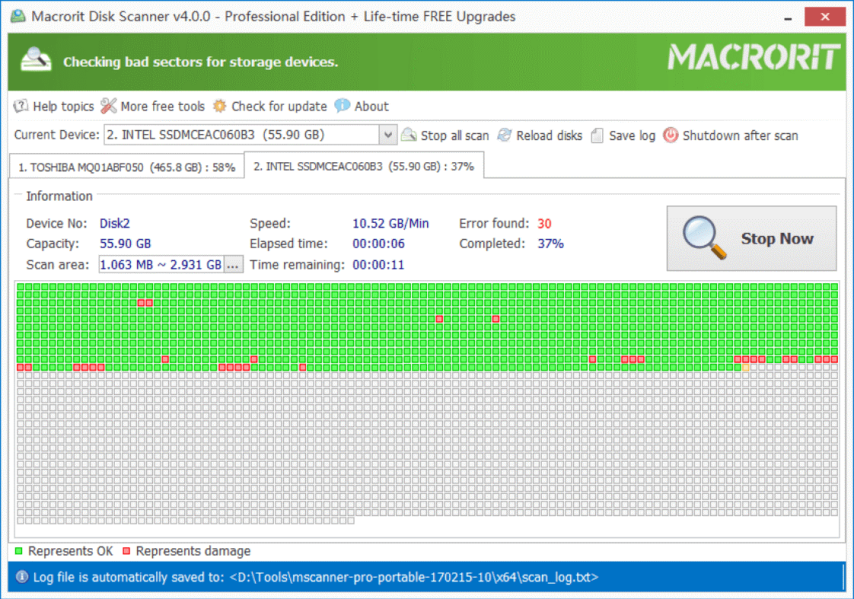
- نرمافزار را اجرا کرده و درایو مورد نظرتان را انتخاب کنید.
- علامتهای قرمز که در نرمافزار نمایش داده میشود، به معنی وجود بدسکتور است.
- با کلیک روی فایل tex، میتوانید به دلیل اصلی بدسکتورها دسترسی داشته باشید.
۳. استفاده از نرمافزار HD Tune
نرمافزار HD Tune یک آنالیزور مناسب برای تشخیص مشکلات هارد دیسک است. برای استفاده از این نرمافزار، مراحل زیر را انجام دهید:
- نرمافزار را نصب کرده و اجرا کنید.
- دکمه Start را برای آنالیز هارد دیسک فشار دهید.
- پس از اتمام آنالیز، اطلاعاتی درباره زمان دسترسی، مصرف پردازنده و سرعت انتقال اطلاعات نمایش داده میشود.
- اطلاعات بخش Health نشاندهنده وضعیت سلامت هارد دیسک است و بخش Error Scan بدسکتورها را تشخیص میدهد.
با استفاده از این روشها، میتوانید به راحتی وضعیت سلامت هارد دیسک خود را بررسی کنید و در صورت وجود بدسکتورها، اقدامات لازم را انجام دهید.
راهکار رفع بدسکتور هارد
در ادامه بررسی موضوع چگونه بفهمیم هارد بدسکتور دارد، نوبت بهراهکار رفع بدسکتور میرسد. برای رفع بدسکتورهای هارد دیسک، میتوانید از روشهای مختلف استفاده کنید که به شما کمک میکنند تا این مشکلات را بهبود دهید. در ادامه، به توضیح راهکاری مناسب برای رفع بدسکتورهای هارد دیسک میپردازیم:
استفاده از نرمافزار HDD Regenerator
نرمافزار HDD Regenerator یک راهکار مؤثر برای رفع بدسکتورها است. برای استفاده از این نرمافزار، مراحل زیر را دنبال کنید:
- نرمافزار را اجرا کرده و از منوی Regeneration، گزینه Start process under Windows را انتخاب کنید.
- تمام برنامههای دیگر را ببندید تا نرمافزار به تمام قسمتهای هارد دسترسی داشته باشد.
- پنجرهای باز میشود؛ در این مرحله، گزینه دوم را انتخاب کنید و سپس دکمه 2 را بزنید و کلید Enter را فشار دهید. در این مرحله، اسکن توسط نرمافزار به پایان میرسد و بدسکتورهای تشخیص دادهشده به شما نمایش داده میشود.
- برای رفع بدسکتورها، مراحل مشابهی را انجام دهید؛ اما بهجای گزینه دوم، گزینه اول یعنی Check and recover bad blocks را انتخاب کنید.
با استفاده از این نرمافزار، میتوانید بدسکتورهای هارد دیسک خود را بهبود بخشید و سلامتی هارد را افزایش دهید. همچنین، مراقبت منظم از هارد دیسک و انجام پشتیبانگیری منظم از اطلاعات نیز از اهمیت ویژهای برخوردار است.
راهنمای خرید هارد سرور
هنگامی که قصد خرید هارد دیسک سرور را برای سرور خود دارید، باید به جزئیات مهمی توجه داشته باشید تا بهترین گزینه را انتخاب کنید:
- نوع هارد دیسک: تصمیمگیری در مورد HDD یا SSD
- ظرفیت ذخیرهسازی
- سرعت و عملکرد در هاردها
- مقاومت در برابر خرابی
- سازگاری با سرور
- ضمانت و پشتیبانی
- مصرف انرژی
- استعلام قیمت سرور
در نهایت، پیشنهاد میشود قبل از خرید هارد دیسک برای سرور، با یک فرد متخصص یا مشاور فنی صحبت کنید تا بهترین گزینه را برای نیازهای خاص سرورتان انتخاب کنید.
سخن پایانی
شناسایی و مقابله با بدسکتورها در هارد دیسک، امری ضروری است تا از دست رفتن اطلاعات مهم جلوگیری شود. با توجه به نشانهها و روشهای تشخیص بدسکتورها، میتوانید بهبود عملکرد سیستم خود را تجربه کنید.